Con un avatar podrás darle un toque especial a tu perfil de WhatsApp. Le mostraremos cómo crear una imagen digital de usted mismo y qué puede hacer con ella.
-
¿Para qué se pueden utilizar los avatares en WhatsApp?
- Así es como creas un avatar de ti mismo
- Enviar avatar como pegatina
- Así es como usas tu avatar como foto de perfil
-
¿El menú de avatar aún no está disponible?
¿No quieres usar una foto privada como tu foto de perfil en WhatsApp y las imágenes «generales» te resultan demasiado aburridas? Luego tienes otra opción para personalizar tu perfil con los “avatares”. Con la función puedes crear una “imagen digital” tuya y usarla de diversas formas en Messenger, incluso aparte de la foto de perfil.
¿Para qué se pueden utilizar los avatares en WhatsApp?
¿Para qué sirve el avatar en WhatsApp? Actualmente puedes usar tu avatar como foto de perfil y así proteger tu privacidad en Messenger porque no tienes que subir una foto real tuya. WhatsApp también genera 36 stickers a partir de tu avatar, que puedes enviar en los chats y así expresar emociones.
Más adelante también está previsto utilizar el avatar durante las videollamadas en lugar de una imagen en directo. Sin embargo, aún no está claro si imitará tus rasgos faciales como el Memoji de Apple.
Si ahora deseas enviar tu imagen digital como pegatina, debes proceder de la siguiente manera:
Enviar avatar como pegatina
-
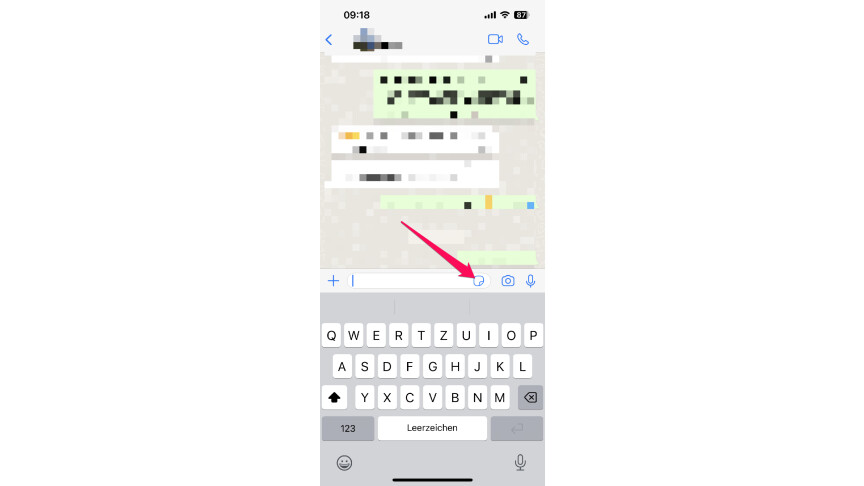
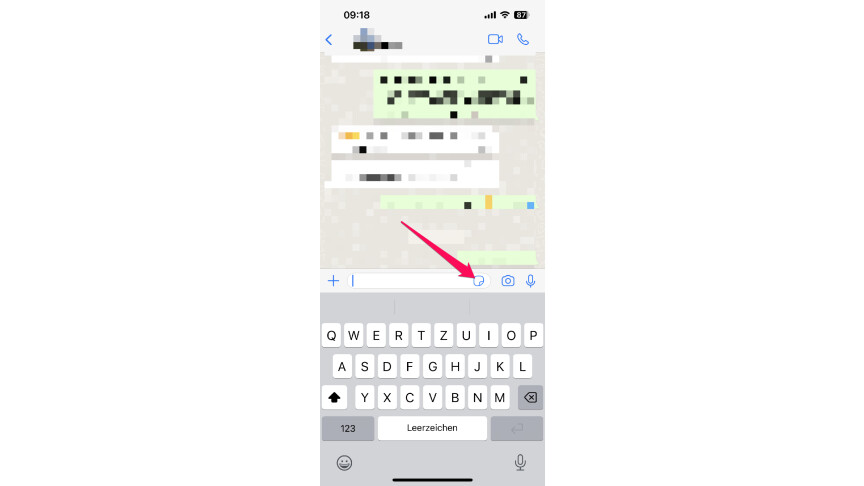 1
1Abre el chat al que quieres enviar el avatar y toca el símbolo de la pegatina.
-
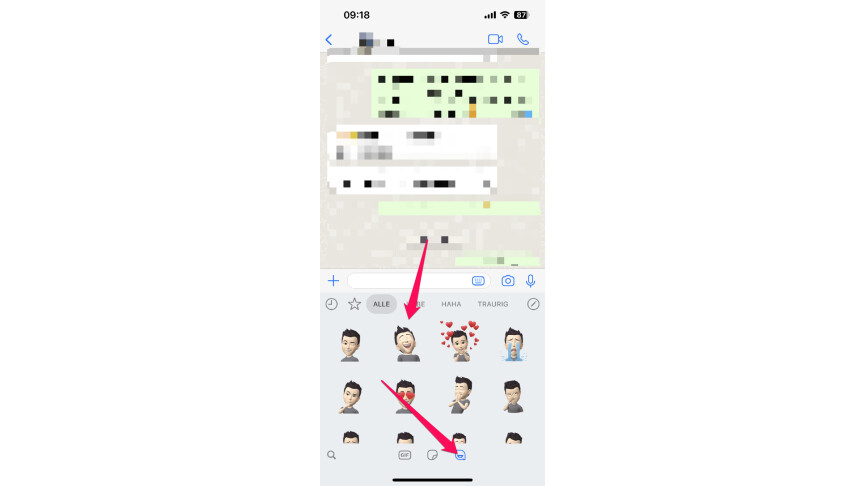
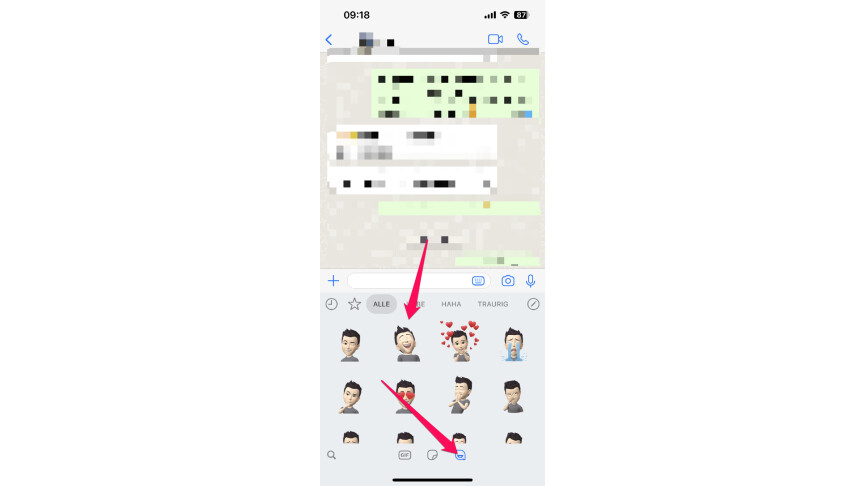 2
2Ahora selecciona la cara y recibirás una descripción general de todas las pegatinas de tu conjunto de avatar.
Si desea configurar su avatar como foto de perfil, debe proceder de la siguiente manera:
Así es como usas tu avatar como foto de perfil
-
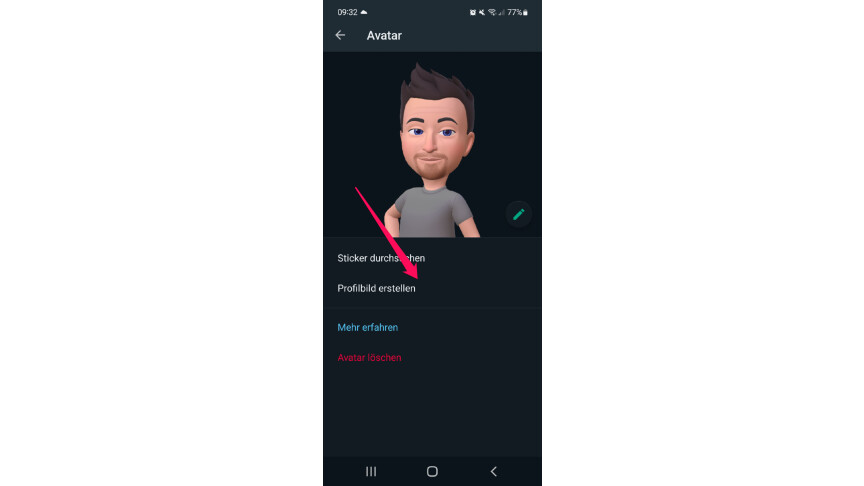
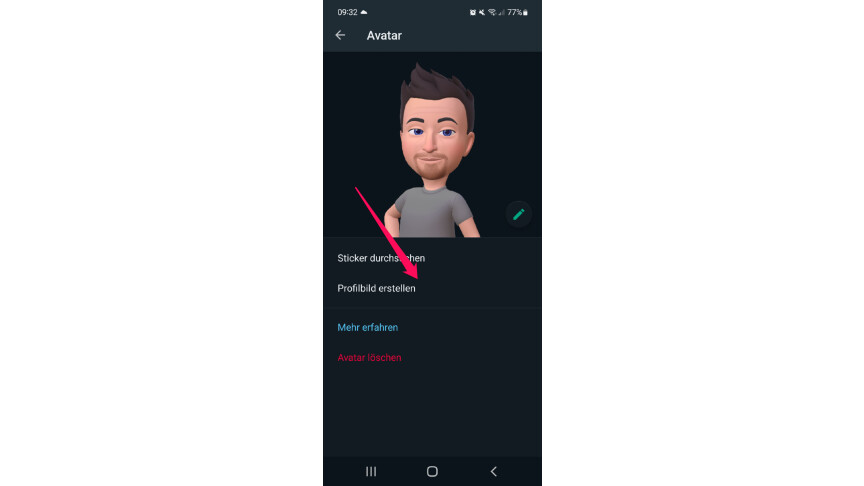 1
1En la configuración del avatar, seleccione «Crear imagen de perfil».
-
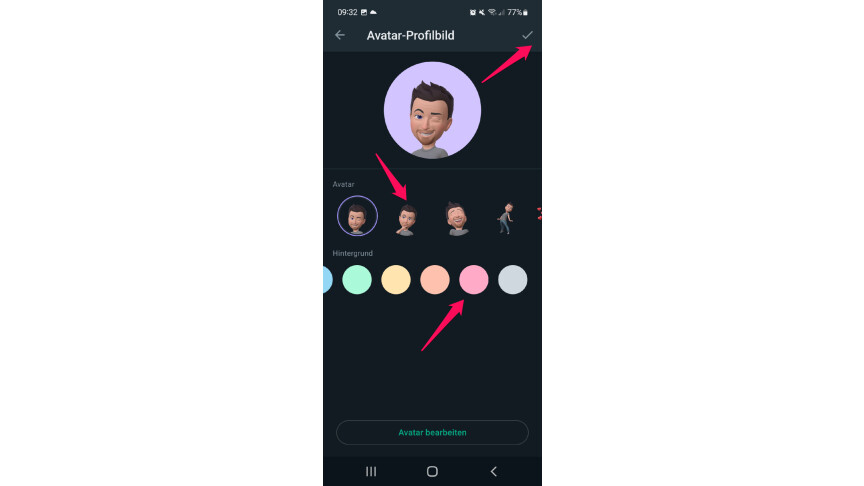
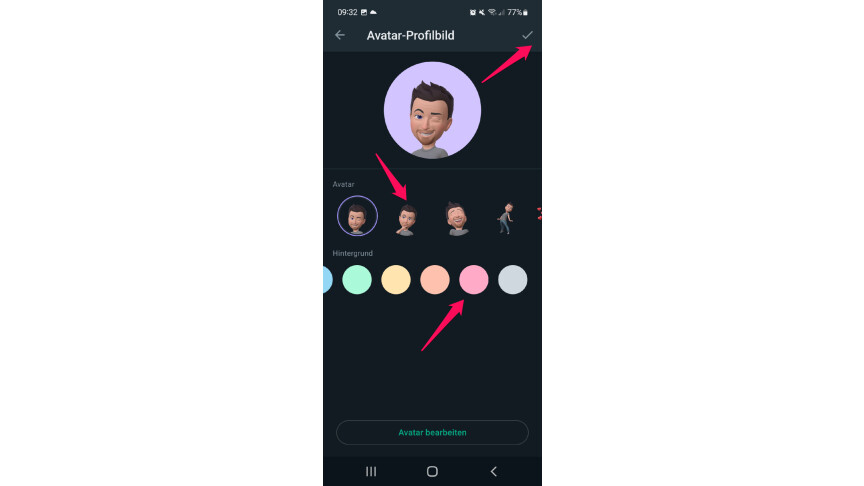 2
2Ahora establece un fondo y elige una pegatina de tu conjunto de pegatinas de avatar. Puedes crear la imagen de perfil usando la marca de verificación en la parte superior derecha.
¿Aún no ves el menú de avatar en la configuración de WhatsApp? Entonces primero deberías actualizar WhatsApp. Si aún no lo ves tendrás que tener paciencia. Messenger está implementando gradualmente el cambio en más y más cuentas.
Por lo tanto, puede pasar algún tiempo hasta que la función llegue a usted. Alternativamente, puedes crear un avatar en Facebook y exportarlo a WhatsApp.
- » Consejo: Los mejores proveedores de VPN para mayor seguridad y protección de datos
- » Comprar central eléctrica para balcón: Comparación de los mejores sistemas solares.
No te pierdas nada con esto MUNDO REDBoletin informativo
Todos los viernes: ¡El resumen más informativo y entretenido del mundo de la tecnología!